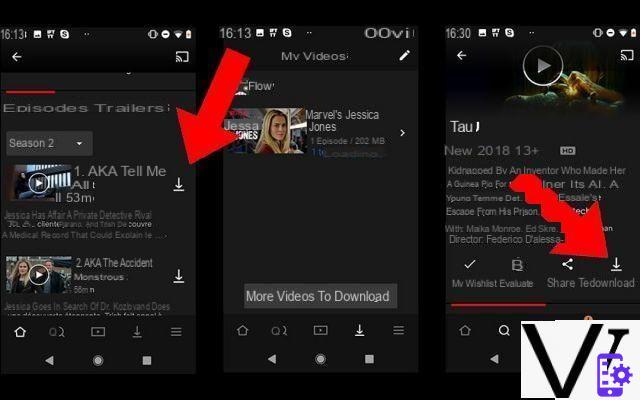Al comparar las fotos de los perfiles sociales de tus amigos con las de tu perfil, hiciste un descubrimiento sorprendente: las fotos que publican tus amigos parecen ser "perfectas", mientras que las que publicas siempre tienen muchos defectos. ¡Cómo te entiendo! No es exactamente lo mejor para hacer este tipo de descubrimientos. Sin embargo, hay remedio para todo (o casi) y es por ello que los invito a no desanimarse y a leer con mucha atención la guía de hoy que, como habrán notado, ¡cae como un frijol!
En las siguientes líneas explicaré cómo utilizar mejor algunos de ellos. aplicación de fotos perfecta que puedes usar cómodamente en Android e iOS / iPadOS para corregir todos los defectos en tus tomas: desde problemas de brillo hasta molestos efectos de ojos rojos, desde colores desvaídos hasta problemas relacionados con la nitidez de las fotos. Todo de una forma muy intuitiva y sin coste alguno. ¡Sí, lo leiste bien! La mayoría de las soluciones que te recomendaré son 100% gratuitas, por lo que puedes probarlas sin tener que gastar ni 1 euro. En la segunda parte de esta publicación, también le mostraré algunas soluciones para usar en el entorno de escritorio.
¿Cómo se dice? ¿No eres un experto en fotografía o edición de fotos y no te sientes preparado para completar la tarea hoy? ¡Pero vamos, no seas cobarde! Si sigue estrictamente mi consejo, podrá resolver su problema de TI hoy. Ahora le sugiero que se sienta cómodo y se tome unos minutos para leer los siguientes párrafos y probar las aplicaciones que se enumeran a continuación. Solo tengo que desearte una buena lectura y, sobre todo, ¡que te diviertas!
Snapseed (Android / iOS / iPadOS)
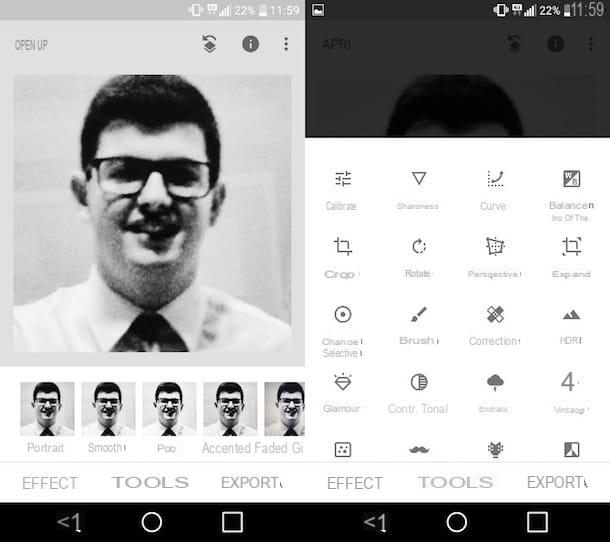
Snapseed es uno de los mejores aplicación de fotos perfecta que puede instalar en su dispositivo. Esta solución gratuita, puesta a disposición por Google, ofrece un conjunto bastante rico de herramientas gracias a las cuales puede ajustar fácilmente la exposición, el color, el brillo y el contraste de sus tomas; por no hablar de los muchos filtros que son capaces de "suavizar" los defectos presentes incluso en las tomas más infelices. Si buscaba una solución gratuita, fácil de usar y completa, ¡la acaba de encontrar!
Después de descargar SnapSeed en su dispositivo Android o iOS / iPadOS, inicie la aplicación tocando el botón Abri o presionando su ícono ubicado en la pantalla de inicio y, para comenzar a editar y embellecer sus tomas, toque en cualquier parte de la pantalla. En la pantalla que aparece, elija qué foto desea editar presionando en su vista previa y ¡manos a la obra!
Para comenzar a retocar la foto seleccionada, toque el elemento Instrumentos (a continuación) y, según el tipo de mejora que desee realizar en la imagen, seleccione una de las opciones disponibles: Calibra, para calibrar los colores, brillo y otros parámetros de la imagen; Nitidez / Detalles, para mejorar su nitidez; Separar, para recortar una parte de la foto; Rueda, para rotarlo o volcarlo; Perspectiva, para cambiar su perspectiva; Balance de blancos, para obtener una representación más fiel de los colores, etc.
¿Quieres enmascarar algunos defectos en la imagen aplicando uno de los filtros incluidos en Snapseed? En ese caso, presione la voz effetti (abajo a la izquierda) y, en la pantalla que aparece, seleccione uno de los muchos filtros disponibles. Prueba diferentes para elegir el que mejor se adapte a la imagen que estás retocando.
Recomiendo, después de realizar cualquier cambio en la foto que está editando, recuerde tocar en marca de verificación ubicado en la parte inferior derecha para guardar su trabajo. Cuando termine el trabajo, presione sobre el elemento Exportar y, en el menú que se abre, toque una de las opciones disponibles: cuota, para compartir la imagen editada con otros usuarios; Ahorrar, para crear una copia de la "nueva" foto en su dispositivo; Exportar, para crear una copia de su foto cambiando su tamaño, formato y / o calidad o Exportar cómo, para crear una copia de la imagen en una carpeta seleccionada.
Adobe Photoshop Express (Android / iOS / iPadOS)

¿No te convenció particularmente la solución que mencioné en el párrafo anterior? En ese caso te sugiero que pruebes Adobe Photoshop Express, una aplicación gratuita que nunca debe faltar en el teléfono inteligente o tableta de quienes quieren hacer sus tomas "perfectas". El funcionamiento de esta aplicación es bastante sencillo y, de hecho, 6 o 7 toques en la pantalla de tu dispositivo son suficientes para retocar fotos e imágenes. ¡Ver para creer!
Si ha decidido probar Adobe Photoshop Express en su dispositivo Android e iOS / iPadoS, inicie la aplicación y presione el elemento Subscrbir para iniciar sesión con su ID de Adobe (o para crear uno nuevo) o, si desea iniciar sesión más tarde, presiona el elemento Quizas mas tarde. Sin embargo, antes de elegir si saltearme o no este paso, es mi deber recordarte que gracias al Adobe ID puedes acceder a algunas funciones avanzadas de forma gratuita, como herramientas para reducción de ruido, reducción de niebla, 20 filtros adicionales y mucho más. todavía. Depende de usted elegir si se registra o se excluye de estas funciones.
En la pantalla de inicio de Adobe Photoshop Express, presione la opción galería y, en la pantalla que aparece, seleccione la foto que desea hacer “photoshoop”. En este punto, tendrá acceso al espacio de trabajo que contiene todas las herramientas que necesita para mejorar su foto. Si no está particularmente familiarizado con la edición de fotografías, le sugiero que presioneicono de varita mágica (ubicado en la parte superior) y, como por "arte de magia", el algoritmo de Adobe Photoshop Express mejorará significativamente su toma al cambiar su exposición, brillo, contraste, etc.
Si, por otro lado, desea cambiar manualmente cada parámetro, utilice las numerosas instrumentos que se encuentran en la parte inferior de la pantalla. Luego tocaicono de tres círculos entrelazados aplicar un filtro; en el símbolo cortes recortar la imagen; enicono con las dos barras de ajuste para ajustar la nitidez, el contraste, las luces, las sombras y otros parámetros de la imagen; toque enicono de ojo para corregir el efecto de ojos rojos; presionaicono cuadrado para cambiar los márgenes de la imagen, o presione elicono de parche para reparar algunos defectos en la foto.
Cuando termine, toque el botón cuota (arriba a la derecha) y, en el menú desplegable que aparece, seleccione una de las opciones disponibles: Guardar en la galería para guardar la imagen editada directamente en la galería de su dispositivo, o elija un icono redes sociales para compartir su creación en línea.
VSCO (Android/iOS/iPadOS)

Si no tiene mucha experiencia en la edición de fotografías, lo más probable es que esté buscando una aplicación que no sea demasiado difícil de usar y que no tenga demasiados controles para "cuidar". Estoy en lo cierto? Si es así, la solución que podría hacer por usted es VSCO, una aplicación gratuita que incluye una serie de plantillas y filtros predefinidos gracias a los cuales podrás mejorar significativamente tus fotos. También ofrece controles granulares sobre todos los parámetros de la imagen, por lo que una vez que lo domine, puede aprovechar su potencial para editar sus tomas en detalle de una manera "manual".
Después de descargar VSCO en su teléfono inteligente o en su tableta Android o iOS / iPadOS, inicie la aplicación y presione el botón Regístrese con su dirección de correo electrónico o Regístrese con su número de teléfono y regístrese siguiendo las instrucciones que recibe en la pantalla. A continuación, toque el icono del plaza, luego símbolo (+) ubicado en la esquina superior derecha y seleccione la foto que desea retocar con VSCO seleccionando su vista previa y luego presionando sobre el elemento Importar.
En este punto, presioneicono con barras de ajuste (abajo a la izquierda) para retocarlo y elegir una de las muchas plantillas preestablecidas para mejorar su apariencia.
Si desea cambiar manualmente ciertos parámetros, toque enicono con barras de ajuste y seleccione una de las opciones disponibles: exposición, para cambiar la exposición de la toma; contrastar, para cambiar su contraste, etc.
Para aplicar una corrección a la foto cambiando su exposición, contraste, etc., deslice el Cursore blanco colocado en el control deslizante que apareció en el centro de la pantalla y, tan pronto como haya logrado el resultado deseado, toque marca de verificación para guardar los cambios realizados. Cuando termine, toque el elemento Ahorrar (arriba) y elija si desea compartir la imagen editada con la comunidad VSCO y / o en las principales redes sociales: Facebook, Instagram, Snapchat, etc.
Prisma (Android / iOS / iPadOS)
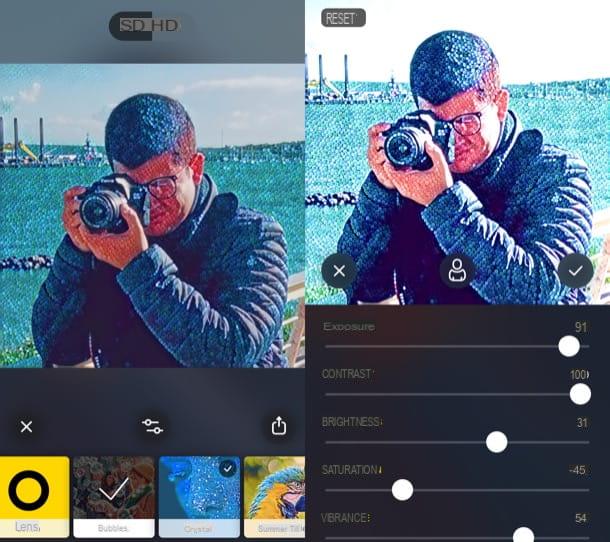
¿Has probado todas las aplicaciones que te he recomendado hasta ahora pero ninguna consiguió retocar tus fotos correctamente? En este caso es muy probable que los defectos en tus imágenes sean tan importantes que sea imposible "suavizarlos" cambiando la exposición, temperatura, contraste o brillo. En cualquier caso, no temas, ¡no todo está perdido! Si se encuentra en esta situación, puede intentar "salvar lo insalvable" utilizando Prisma, una poderosa aplicación de edición de fotografías que, gracias a la ayuda de algunos filtros en línea, es capaz de transformar incluso las tomas menos exitosas en verdaderas “obras maestras artísticas”.
Antes de explicarte cómo funciona, quiero decirte dos cosas: necesita una conexión a Internet activa para funcionar y acceso a todos los filtros. Es de uso gratuito, pero el acceso a todos los filtros y la posibilidad de descargar fotos editadas en HD son funciones reservadas para quienes se hayan suscrito a la suscripción Premium, que comienza en 7,99 € / mes.
Después de descargar Prisma en su dispositivo Android o iOS / iPadOS, inícielo, presione Siguiente página dos veces y luego toque (X) ubicado en la parte superior derecha, para cerrar la pantalla que promueve la suscripción a la versión completa de la aplicación.
Concédele, entonces, todos los permisos necesarios para que funcione al máximo, pulsa sobre punto blanco en la parte inferior central para tomar la foto que se va a editar en ese momento o presionar sobre el elemento Galería para cargar una de las fotos ya guardadas en la Galería.
En este punto, todo lo que tiene que hacer es elegir uno de los muchos filtros que Prisma pone a su disposición: Correo, Wato, Pelo rizado, Disco., Cómicetc. - espere a que se aplique a su imagen y ajuste su intensidad moviendo el dedo hacia la derecha (para aumentar su efectividad) o hacia la izquierda (para disminuir su intensidad).
Déjame darte un consejo: prueba muchos filtros y elige el que mejor mejore tu toma. Después de decidir qué filtro es el adecuado para su foto, toque el botón compartir y elija la opción de guardar o compartir que prefiera.
Afterlight (Android / iOS / iPadOS)

Todas las soluciones enumeradas en los párrafos anteriores tienen el mismo denominador común: son gratuitas. Este no es el caso con Afterlight, una aplicación gratuita, muy fácil de usar y disponible tanto para Android como para iOS / iPadOS.
Después de haber instalado e iniciado Afterlight en su teléfono inteligente o tableta, si usa la versión para Android, toca el icono cámara, si desea tomar una foto para editar en ese momento, o en el símbolo de cartolina, para seleccionar una imagen de la Galería. Si usa la variante para iOS / iPadOS de la aplicación, por otro lado, presiona el símbolo de cámara en la parte inferior derecha para tomar una foto y retocarla más tarde, o toque elvista previa de una de las tomas guardadas en el rollo de cámara del dispositivo. Para confirmar su elección, haga clic en la redacción Utilización de (en Android) o Utilizar (en iOS / iPadOS).
Ahora, en la pantalla que se abrió, toque el símbolo de varillas de ajuste, para actuar sobre los principales parámetros de la imagen; presiona el icono de círculo colorido (su Android) o del triángulo colorido (en iOS / iPadOS) para aplicar filtros, etc.
Cuando el trabajo esté hecho, vamos Android, toca el botón Terminados ubicado en la parte superior derecha, seleccione las dimensiones en las que desea exportar la imagen de salida (Pequeño, Mediano o Max) y elija una de las opciones para guardar o compartir entre las que ofrece la aplicación. Arriba iOS / iPadOSen su lugar, seleccione el elemento vecino que se encuentra en la parte superior derecha y luego elija la opción guardar / compartir que más le guste.
Más aplicaciones para fotos perfectas
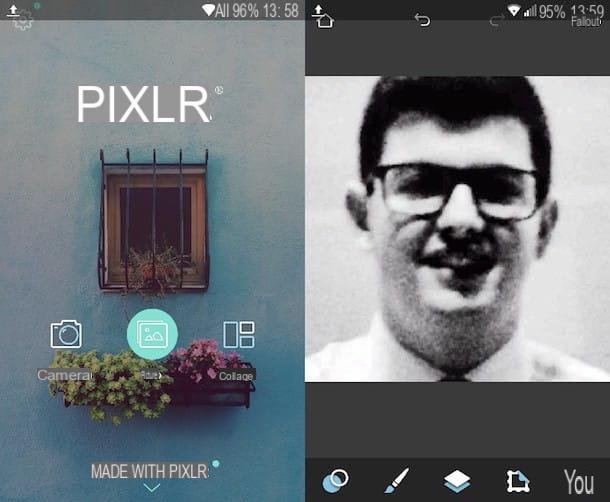
Le aplicación de fotos perfecta de los cuales te dije en las líneas anteriores, ¡están entre los mejores que puedes instalar en tu teléfono inteligente o tableta! Sin embargo, por supuesto, hay una gran cantidad de otras soluciones que puede utilizar y que son igual de buenas. En los siguientes párrafos señalaré algunos que puede usar en su teléfono inteligente / tableta, pero también en su PC.
- Pixlr (Android / iOS / iPadOS): si desea editar fotos desde un dispositivo móvil, esta solución gratuita puede ser para usted. Pixlr, de hecho, ofrece un conjunto de herramientas particularmente rico que te permite corregir los defectos en tus tomas y, por si fuera poco, también crear magníficos collages fotográficos.
- Adobe Photoshop Lightroom (Android / iOS): esta es una de las mejores aplicaciones para mejorar la calidad de sus tomas. Adobe Photoshop Lightroom le permite procesar y compartir imágenes de alta calidad directamente desde su teléfono inteligente o tableta y tiene varias características interesantes, incluida la función que le permite tomar fotos en formato DNG y la capacidad de importar, editar y sincronizar fotos en formato RAW. (Esta función está disponible de forma gratuita solo durante un período de prueba limitado, luego debe continuar para suscribirse al plan de fotografía de Adobe Creative Cloud). Algunas funciones, como las que te permiten hacer fotos en formato RAW o HDR, solo están disponibles para algunos dispositivos de última generación (Galaxy S8, S8 +, Google Pixel, Google Pixel XL, iPhone 6s, iPhone 6s Plus, iPhone 7, iPhone 7 Plus, iPad Pro 9.7 ″, etc.).
- Pixelmator (iOS / macOS): si está buscando una solución para usar tanto en dispositivos móviles como en computadoras de escritorio, esta es la aplicación que estaba buscando. Pixelmator, de hecho, es un excelente recurso para los amantes de la edición de fotos desde su iPhone y iPad (a través de los gestos intuitivos multitáctiles) o desde su Mac (utilizando los controles avanzados que le permiten hacer correcciones más marcadas). La versión para dispositivos iOS de Pixelmator se puede adquirir por 5,99 €, mientras que la versión para macOS se puede adquirir por 32,99 €.
- Adobe Photoshop (Windows / macOS) - en lo que respecta a la edición de fotografías no podemos dejar de mencionar este programa, utilizado especialmente por profesionales del sector. Los controles avanzados y las innumerables herramientas incluidas en Photoshop lo convierten en uno de los mejores programas de edición de fotos que existen, ¡si no el mejor de todos! Sin embargo, para descargar Photoshop, debe contratar una suscripción mensual de 12,19 euros al mes. Si decides descargar este programa, lee mi guía en la que te explico cómo usar Photoshop: te resultará muy útil.
- GIMP (Windows / macOS / Linux): si necesita hacer cambios un poco más suaves, le recomiendo que opte por esta solución gratuita que proporciona a los usuarios varias herramientas para editar fotos. GIMP no es comparable a Photoshop en términos de funcionalidad (incluso si es el que más se le acerca en el campo libre), pero es una de las mejores soluciones de edición gratuitas en el cuadro. Si decide descargar y utilizar este programa, no dude en leer la guía donde explico cómo utilizar GIMP.